L’invite DOS est le dernier vestige duère primordiale de l’informatique, existant principalement pour des raisons de nostalgie. À moins que vous ne calculiez depuis les années 90 (ou plus tôt), vous n’avez presque aucune raison de comprendre l’invite de commande, car pourquoi quelqu'un le ferait-il? C'est un spectacle monotone. J'aime commencer mes publications avec un peu de dénigrement de Windows; Cela permet d’illustrer en quoi le terminal d’OS X est toujours pertinent et gagne en puissance à chaque itération. Nous avons déjà expliqué comment désactiver le tableau de bord et le centre de notification et supprimer les ombres portées des captures d'écran, mais ce n’est que le sommet de l’iceberg proverbial. Si vous apprenez à utiliser ce pouvoir, vous pourrez débloquer des capacités que vous ne saviez pas exister.
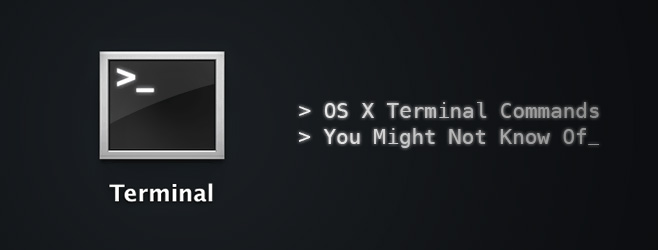
Nous devons accepter que l'informatique moderne n'a pasplace pour les instructions de frappe. C’est une affaire délicate, à cet égard, nous ne mentionnerons que les fonctionnalités auxquelles vous pouvez accéder exclusivement via le terminal (et peut-être certaines applications tierces).
Faites parler votre Mac
say your-statement-here
Cette commande est explicite, vous pouvez activer la fonction de synthèse vocale native en écrivant un mot / une phrase suivi de «dire».
Jouer à des jeux
Comme nous le disons presque toujours, OS X est basé sur Unixet à ce titre, il a hérité de nombreux héritages Unix ayant survécu à la migration vers Mac. Emacs, un éditeur de texte, fait partie du système UNIX, qui contient quelques œufs de Pâques, comme des jeux. La technique est simple. Tout d’abord, trouvez votre numéro de version d’Emacs.
cd /usr/share/emacs/; ls
Cela affichera votre numéro de version. Le mien est 22.1. Maintenant, entrez ce qui suit:
ls /usr/share/emacs/22.1/lisp/play
Remplacez 22.1 avec le numéro que vous avez obtenu à l'étape précédente. Vous obtenez un répertoire de tous les jeux disponibles. Faites une note ou prenez une capture d'écran. Si vous utilisez Mavericks, il est probable que la capture d'écran ci-jointe soit identique à celle que vous utiliserez.

Maintenant, allumez Emacs en l’écrivant dans le terminal.
emacs
Pour accéder aux jeux, appuyez sur "Esc" puis sur "x" etentrez le nom du jeu auquel vous voulez jouer, juste le nom, aucune extension nécessaire. Vous pouvez passer au jeu suivant à tout moment en répétant ce processus.
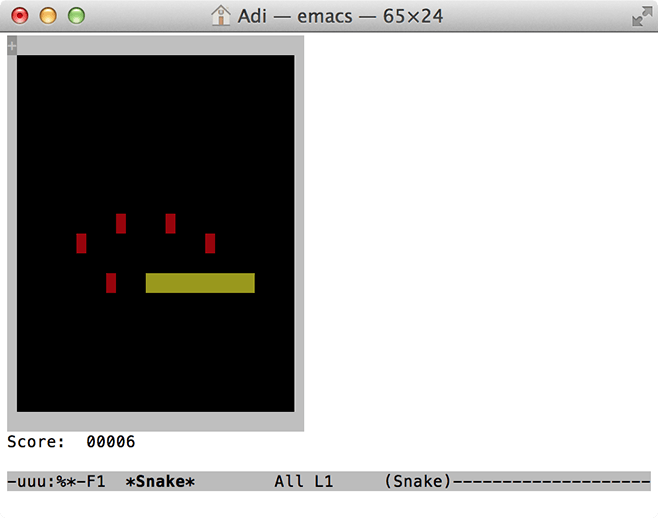
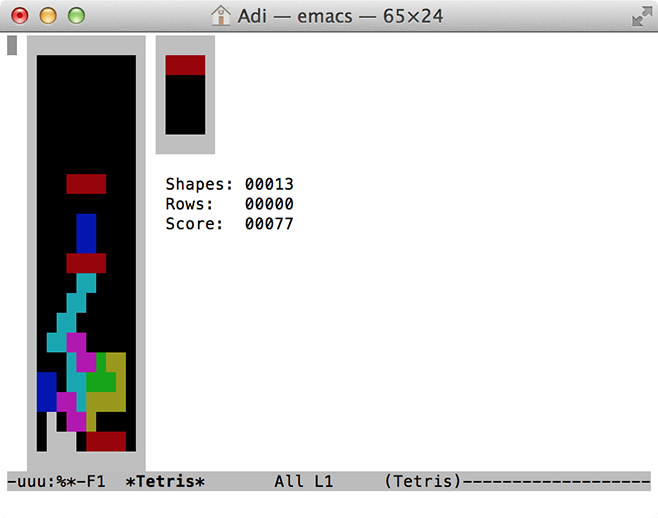
Regarder Star Wars en ASCII
En parlant de nostalgie, vous pouvez réellement regarderStar Wars Episode IV - Un nouvel espoir décrit sur votre Mac à travers l'art ASCII. Si vous utilisez IPV6, vous obtiendrez une version colorée avec plus de scènes. Si vous disposez d'un accès SSH et Telnet ainsi que d'une application de terminal sur iOS, vous pouvez également le visualiser ici. Assurez-vous de ne pas redimensionner la fenêtre, sinon cela brouillerait l’arrangement de l’art ASCII. Entrez la commande ci-dessous dans le terminal et profitez-en.
telnet towel.blinkenlights.nl
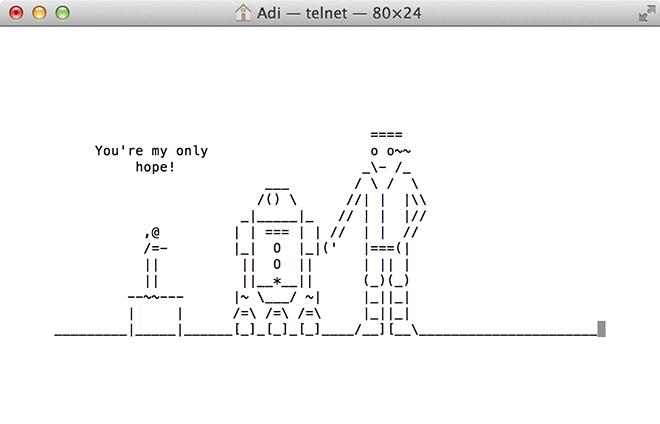
Sauvegarde sur Time Machine à volonté
Si vous travaillez sur Time Capsule ou sur un périphérique de sauvegarde, vous pouvez modifier la fréquence de sauvegarde de votre système. Il suffit d'entrer
sudo defaults write /System/Library/Launch Daemons/com.apple.backupd-auto StartInterval -int 1800
Le nombre à la fin de la commande ci-dessus représente les secondes, 1800 = 30 minutes. Vous pouvez le modifier pour adapter la fréquence de sauvegarde à Time Machine souhaitée.
Redimensionner la résolution d'aperçu de l'image
Si vous passez à travers différents aperçus, vousremarquez que l'image se redimensionne à chaque fois pour s'adapter à la nouvelle image. Ce comportement est décourageant pour certains, en particulier les amateurs de bandes dessinées numériques, mais peut être corrigé via une simple commande de terminal.
defaults write com.feedface.ffview udn_dont_resize_img_ win 1
Redémarrez l’application et les fenêtres d’image resteront à une taille constante. Pour inverser cette valeur par défaut, entrez à nouveau le code, en remplaçant le «1» à la fin par «0».
defaults write com.feedface.ffview udn_dont_resize_img_ win 0
Rayons X Vos dossiers
Cette commande ne fonctionne qu'avec Mountain Lion ouversion antérieure d’OS X. Quick Look fait ce qu’elle dit; il vous donne un aperçu de n'importe quel fichier, vous donne la taille totale du dossier, le nombre de fichiers qu'il contient, etc. Vous pouvez obtenir encore plus de détails en prenant une image radiographique d'un dossier, tapez simplement:
defaults write com.apple.finder QLEnableXRayFolders -boolean YES; killall Dock
Pour désactiver, entrez ce qui suit
defaults write com.apple.finder QLEnableXRayFolders -boolean FALSE; killall Dock
Applications récemment utilisées
Si vous aimez avoir un accès rapide à votre récenteapplications utilisées, il vous suffit de copier et coller la commande ci-dessous et cela deviendra un raccourci dans votre Dock. Pour supprimer le raccourci, cliquez dessus avec le bouton droit de la souris et sélectionnez "Supprimer du Dock".
defaults write com.apple.dock persistent-others -array-add "{ "tile-data" = { "list-type" = 1; }; "tile-type" = "recents-tile"; }"; killall Dock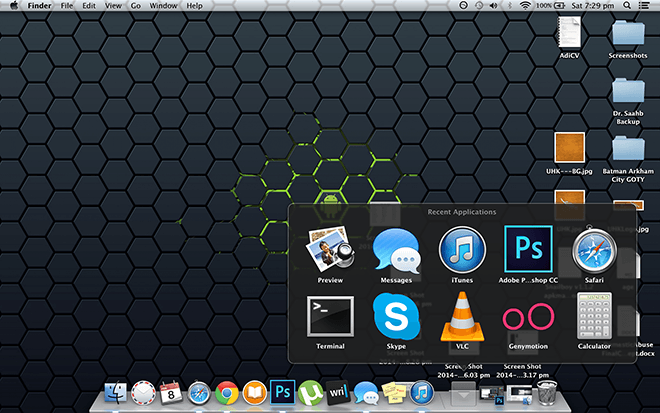
Renommer des captures d'écran
Lorsque vous prenez une capture d'écran sur Mac, la valeur par défautLa convention de nommage est ‘Screen Shot - Date-Time ', si vous souhaitez la modifier pour pouvoir remplacer le mot« Capture d’écran », utilisez la commande suivante et remplacez« Tout ce que vous aimez »par le mot ou la phrase de votre choix.
defaults write com.apple.screencapture name "Anything you like"; killall SystemUIServer
Si vous voulez revenir à la valeur par défaut, utilisez:
defaults write com.apple.screencapture name ""; killall SystemUIServer
Montrer les fichiers cachés
Bien sûr, il existe des applications qui vous permettent de regarderLes fichiers cachés d’OS X, mais vous n’avez pas à chercher ailleurs pour avoir accès à ces fichiers, car il existe une commande très simple qui fera le travail pour vous:
defaults write com.apple.finder AppleShowAll Files TRUE; killall Finder
Pour désactiver:
defaults write com.apple.finder AppleShowAll Files FALSE; killall Finder
Activer AirDrop sur des Mac plus anciens
AirDrop est une fonctionnalité Mac conçue pour rapidement etpartager facilement des fichiers. Ils fonctionnent de Mac en Mac. Bien sûr, les mêmes résultats peuvent être obtenus avec certaines solutions cloud ou certaines applications de partage de fichiers, mais vous pouvez également l’activer pour les Mac plus anciens, même sur Ethernet.
defaults write com.apple.NetworkBrowser BrowseAllInterfaces -bool TRUE; killall Finder
Pour rétablir les valeurs par défaut, entrez:
defaults write com.apple.NetworkBrowser BrowseAllInterfaces -bool FALSE; killall Finder
Utilisation du système de fichiers
Si vous voulez savoir où votre système de fichiers est principalement utilisé, écrivez simplement
sudo fs_usage
Donnez-lui une minute pour terminer, puis faites défiler la liste pour voir ce qui prend le plus de vos ressources. J'ai découvert que Google Chrome est l'application la plus éprouvante de toutes.
Enquêter sur les fichiers
Si vous rencontrez un fichier non pris en charge mais que vous souhaitezPour savoir ce qu’il contient, vous pouvez utiliser la commande suivante pour inspecter le contenu du fichier. Il ouvrira tous les fichiers, même si les fichiers MP3 et les vidéos ressemblent à du charabia. Cela est pratique lorsque vous essayez de récupérer des fichiers corrompus ou que vous examinez simplement un fichier pour en vérifier le contenu. Il suffit d’écrire «cat» suivi du chemin menant au fichier. Si vous ne savez pas comment naviguer dans les structures de fichiers du terminal d’OS X, cliquez avec le bouton droit de la souris sur le fichier et sur "Obtenir des informations". Vous y verrez le chemin du fichier. En voici un exemple:
cat /Users/Adi/Desktop/age.md
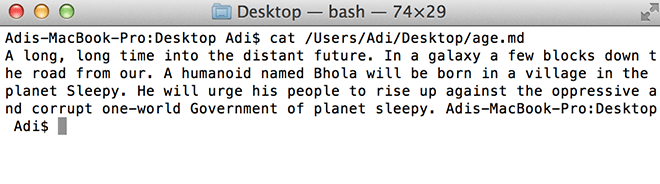
Sélection de texte à partir de Quick Look
Quick Look est une option sur Mac qui permettraPour regarder vos documents texte comme un aperçu de l'image (appuyez sur la barre d'espacement de tout document à voir), ceux qui l'utilisent savent que vous ne pouvez pas sélectionner de texte dans Quicklook et doivent ouvrir le fichier pour en copier des éléments. Cependant, avec la commande ci-dessous, vous pouvez faire exactement cela.
defaults write com.apple.finder QLEnableTextSelection -bool TRUE; killall FinderDéfaire:
defaults write com.apple.finder QLEnableTextSelection -bool FALSE; killall Finder
Créer un fichier vierge de toute taille
Ceci est plus important pour tester d'autres applications,principalement pertinent pour les codeurs / développeurs. Cette commande vous permet de créer un fichier vierge de la taille de votre choix. Vous pouvez aussi le nommer comme vous le souhaitez. la convention est la suivante: mkfile [taille du fichier] [nom du fichier]. [extension de fichier] mkfile 1m nom du fichier.ext
Basculer la navigation de Google Chrome avec deux doigts
Chrome a cette habitude que si vous glissez dans undirection avec les deux doigts, vous serez redirigé vers la page précédente ou suivante (selon le geste), si, comme moi, cela vous gêne, cela peut être désactivé avec une simple commande.
defaults write com.google.Chrome.plist AppleEnableSwipeNavigateWithScrolls -bool FALSE
Redémarrez Chrome et ce sera fait. Si vous voulez que la fonctionnalité soit rétablie, entrez simplement la commande suivante
defaults write com.google.Chrome.plist AppleEnableSwipeNavigateWithScrolls -bool TRUE
Connaissez-vous des commandes de terminal que nous ne connaissons pas? Partagez-les avec nous dans les commentaires ci-dessous.













commentaires